ORACLE 10G客户端下载及连接
- 格式:doc
- 大小:6.78 MB
- 文档页数:6

OracleDatabase10g数据库安装及配置教程Oracle安装配置教程分享给⼤家供⼤家参考,具体内容如下1、安装Oracle 版本:Oracle Database 10g Release 2 (10.2.0.1)下载地址:安装设置:1)这⾥的全局数据库名即为你创建的数据库名,以后在访问数据,创建“本地Net服务名”时⽤到;2)数据库⼝令在登录和创建“本地Net服务名”等地⽅会⽤到。
2、创建“本地Net服务名”1)通过【程序】-》【Oracle - OraDb10g_home1】-》【配置和移植⼯具】-》【Net Configuration Assistant】,运⾏“⽹络配置助⼿”⼯具:2)选择“本地 Net 服务名配置”:3)这⾥的“Net 服务名”我们输⼊安装数据库时的“全局数据库名”:4)主机名我们输⼊本机的IP地址:5)测试数据库连接,⽤户名/密码为:System/数据库⼝令(安装时输⼊的“数据库⼝令”):默认的⽤户名/密码错误:更改登录,输⼊正确的⽤户名/密码:测试成功:3、PLSQL Developer 连接测试输⼊正确的⽤户名/⼝令:成功登陆:数据库4、创建表空间打开sqlplus⼯具:sqlplus /nolog连接数据库:conn /as sysdba创建表空间:create tablespace camds datafile 'D:\oracle\product\10.2.\oradata\camds\camds.dbf' size 200m autoextend on next 10m maxsize unlimited;5、创建新⽤户运⾏“P/L SQL Developer”⼯具,以DBA(⽤户名:System)的⾝份登录:1)新建“User(⽤户):2)设置⽤户名、⼝令、默认表空间(使⽤上⾯新建的表空间)和临时表空间:3)设置⾓⾊权限:4)设置”系统权限“:5)点击应⽤后,【应⽤】按钮变灰,新⽤户创建成功:6)新⽤户登录测试:输⼊新⽤户的“⽤户名/⼝令”:新⽤户“testcamds”成功登陆:6、导⼊导出数据库先运⾏cmd命令,进⼊命令⾏模式,转到下⾯的⽬录:D:\oracle\product\10.2.0\db_1\BIN【该⽬录下有exp.exe⽂件】1)导⼊命令语法:imp userid/pwd@sid file=path/file fromuser=testcamds touser=userid命令实例:imp testcamds/123@camds file=c:\testcamds fromuser=testcamds touser=testcamds导⼊结果:2)导出:命令语法:exp userid/pwd@sid file=path/file owner=userid命令实例:exp testcamds/123@camdsora file=c:\testcamds owner=testcamds 导⼊结果://创建临时表空间create temporary tablespace zfmi_temptempfile 'D:\oracle\oradata\zfmi\zfmi_temp.dbf'size 32mautoextend onnext 32m maxsize 2048mextent management local;//tempfile参数必须有//创建数据表空间create tablespace zfmiloggingdatafile 'D:\oracle\oradata\zfmi\zfmi.dbf'size 100mautoextend onnext 32m maxsize 2048mextent management local;//datafile参数必须有//删除⽤户以及⽤户所有的对象drop user zfmi cascade;//cascade参数是级联删除该⽤户所有对象,经常遇到如⽤户有对象⽽未加此参数则⽤户删不了的问题,所以习惯性的加此参数//删除表空间前提:删除表空间之前要确认该表空间没有被其他⽤户使⽤之后再做删除drop tablespace zfmi including contents and datafiles cascade onstraints;//including contents 删除表空间中的内容,如果删除表空间之前表空间中有内容,⽽未加此参数,表空间删不掉,所以习惯性的加此参数//including datafiles 删除表空间中的数据⽂件//cascade constraints 同时删除tablespace中表的外键参照如果删除表空间之前删除了表空间⽂件,解决办法: 如果在清除表空间之前,先删除了表空间对应的数据⽂件,会造成数据库⽆法正常启动和关闭。

![ORACLE 10g 安装教程[图文]](https://img.taocdn.com/s1/m/347b923610661ed9ad51f353.png)
ORACLE 10g 安装教程[图文]转载原文链接/blog/451991刚刚接触ORACLE的人来说,从那里学,如何学,有那些工具可以使用,应该执行什么操作,一定回感到无助。
所以在学习使用ORACLE之前,首先来安装一下ORACLE 10g,在来掌握其基本工具。
俗话说的好:工欲善其事,必先利其器。
我们开始吧!首先将ORACLE 10g的安装光盘放入光驱,如果自动运行,一般会出现如图1安装界面:单击“开始安装”,就可以安装ORACLE 10g,一般会检查系统配置是否符合要求,然后出现“Oracle DataBase 10g安装”对话框,如图2所示:在安装Oracle DataBase 10g时可以选择“基本安装”和“高级安装”两种方法。
选择“基本安装”时,“Oracle主目录位置”用于指定Oracle DataBase 10g软件的存放位置;“安装类型”用于指定Oracle产品的安装类型(企业版、标准版和个人版)。
如果选择“创建启动数据库”,那就要指定全局数据库名称和数据库用户的口令。
选择“高级安装”,单击“下一步”,会出现“指定文件对话框”,在源路径显示的是安装产品所在的磁盘路径;目标名称用于资定Oracle 主目录所对应的环境变量,目标路径用于指定安装Oracle软件的目标安装路径。
设置目标名称为:OraDb10g_home1,目标路径为:D:oracleproduct10.1.0db1。
如图3:单击“下一步”,会加载Oracle产品列表,然后出现“选择安装类型”对话框;如图4:选择安装类型时一般选择“企业版”,单击“下一步”,会出现“选择数据库配置”对话框,如图5 :在“选择数据库配置”对话框中可以选择是否要创建启动数据库,如果要创建数据库还要选择建立数据库的类型。
选择“不创建启动数据库”单击“下一步”,会出现“概要”对话框,如图6所示:单击“安装”,就会开始安装Oracle DataBase 10g产品了。
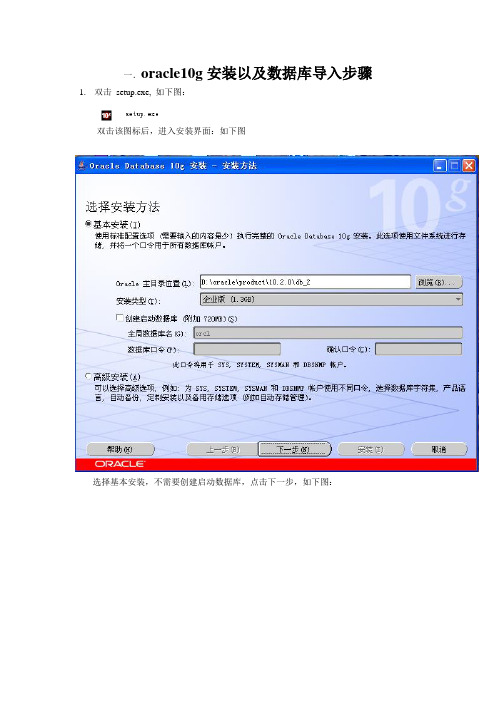
一.oracle10g安装以及数据库导入步骤1.双击setup.exe, 如下图:双击该图标后,进入安装界面:如下图选择基本安装,不需要创建启动数据库,点击下一步,如下图:进度条走完进入下一步操作界面,如下图:继续点击下一步按钮,进入下一操作界面,如下图:点击安装,即可安装好:如下图安装完毕后,退出即可。
2.创建数据库选择开始菜单——所有程序——Oracle —OraDb10g_home1——配置与移植工具——Database Configuration Assistant:如下图弹出数据库配置界面,如下图:点击下一步,弹出界面如下图:点击下一步,如图:点击下一步,如图:录入全局数据库名后,点击下一步:使用默认的设置,点击下一步:录入口令,点击下一步,如图:按默认的设置,点击下一步:按默认的设置,点击下一步:按默认的设置,点击下一步,继续点击下一步:按默认的设置,点击下一步:点击下一步:点击完成,即可完成数据库的创建。
数据库名为yy2010.3.新建监听器选择开始菜单——所有程序——Oracle —OraDb10g_home1——配置与移植工具——Net Configuration Assistant,如下图:弹出监听器配置界面如下图:选择监听程序配置,点击下一步:选择添加,点击下一步:录入监听程序名称,点击下一步:点击下一步:点击下一步:点击下一步,完成配置。
4.命名方法配置:选择开始菜单——所有程序——Oracle —OraDb10g_home1——配置与移植工具——Net Configuration Assistant,如下图:选择本地Net服务命名配置,点击下一步:点击下一步:录入服务名(在此填写数据库名称),点击下一步:点击下一步:点击下一步:点击下一步:完成配置5.安装oracle10g 客户端6.安装plsql7.用SYS 登录yy2010 ,创建用户create user yy identified by yy ;授权:grant connect,resource,dba to yy;8.导入数据库(1)先创建表空间,用yy 登录plsql,打开命令窗口,执行创建表空间的sql语句。

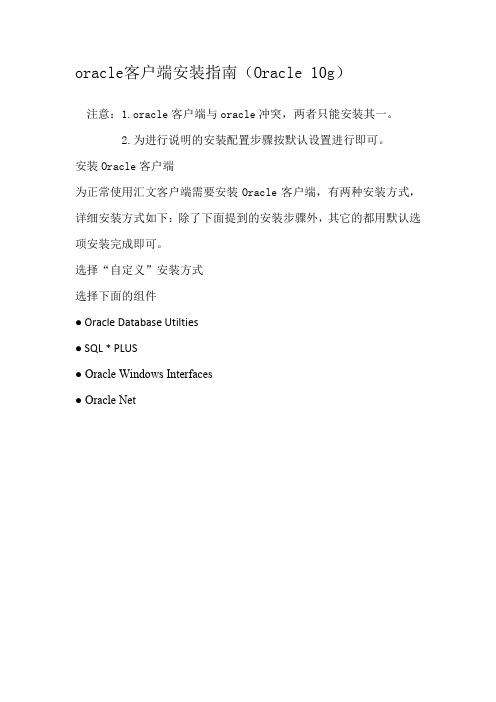
oracle客户端安装指南(Oracle 10g)注意:1.oracle客户端与oracle冲突,两者只能安装其一。
2.为进行说明的安装配置步骤按默认设置进行即可。
安装Oracle客户端为正常使用汇文客户端需要安装Oracle客户端,有两种安装方式,详细安装方式如下:除了下面提到的安装步骤外,其它的都用默认选项安装完成即可。
选择“自定义”安装方式选择下面的组件● Oracle Database Utilties● SQL * PLUS● Oracle Windows Interfaces● Oracle Net安装完成以后一般会自动弹出网络配置对话框,网络配置如下所述:配置连接Oracle数据库的网络服务名在Oracle客户端安装完成时,会出现配置网络服务名的界面,按照下面的方法进行配置:也可以通过“开始”●->“程序” ❍->“Oracle–OraClient10g_home1”■->“Configuration and Migration T ools”(配置和移植工具)■->“Net Configuration Assitant”配置连接Oracle数据库的网络服务名。
Net8 Configuration Assitant 的配置过程见下图1. 选择下一步2. 输入Oracle数据库的全局数据库名,一般是“orcl”3. 输入Oracle数据库的IP地址4. 输入网络服务名,可以任意填写,一般配置为“libsys”在完成上述配置后,运行SQL/PLUS看是否成功,如不成功则需手动配置监听。
手动配置监听步骤如下:1.开始- Oracle–OraClient10g_home1- Configuration and Migration Tools”(配置和移植工具)-Net Manager;这是服务器名配置完成的画面。
这是监听配置完成的情况。
2.新建服务器名,如果已存在就不需要建立,直接进行第三步。
Oracle10g下载地址--多平台下的32位和64位前段时间ORACLE把10G的下载从官网拿掉了,许多童鞋不知道ORACLE 10g 的下载地址,这里我附上oracle 10g 下载的链接,方便大家下载。
点击链接使用迅雷即可下载。
4种包的介绍:***_database_*.zip 是oracle数据库服务端软件的安装包,如果你要创建一个数据库,请下载这个版本***_client_*.zip 是oracle数据库客户端软件的安装包,如果你不需要创建数据库,只是用来操作远程电脑上的数据库时,请下载这个版本***_gateways_*.zip oracle透明网关,如果你要链接其他数据库,请下载这个软件包***_clusterware_*.zip oracle集群软件,如果你要做RAC,请下载这个软件包Oracle Database 10g Release 2 (10.2.0.1.0) Enterprise/Standard Edition for Linux x86/otn/linux/oracle10g/10201/10201_database_l inux32.zip/otn/linux/oracle10g/10201/10201_client_lin ux32.zip/otn/linux/oracle10g/10201/10201_clusterwar e_linux32.zip/otn/linux/oracle10g/10201/10201_gateways_l inux32.zipOracle Database 10g Release 2 (10.2.0.1.0) Enterprise/Standard Edition for Linux x86-64/otn/linux/oracle10g/10201/10201_database_l inux_x86_64.cpio.gz/otn/linux/oracle10g/10201/10201_client_lin ux_x86_64.cpio.gz/otn/linux/oracle10g/10201/10201_clusterwar e_linux_x86_64.cpio.gz/otn/linux/oracle10g/10201/10201_gateways_l inux_x86_64.cpio.gzfor Microsoft Windows (32-bit)/otn/nt/oracle10g/10201/10201_d atabase_win32.zip/otn/nt/oracle10g/10201/10201_c lient_win32.zip/otn/nt/oracle10g/10201/10201_c lusterware_win32.zip/otn/nt/oracle10g/10201/10201_g ateways_win32.zipOracle Database 10g Release 2 (10.2.0.1.0) Enterprise/Standard Edition for Microsoft Windows (x64)/otn/nt/oracle10g/10201/102010_ win64_x64_database.zip/otn/nt/oracle10g/10201/102010_ win64_x64_client.zip/otn/nt/oracle10g/10201/102010_ win64_x64_clusterware.zip如果是win7 64位,可能下载上面的版本还是无法安装,需要下载下面的这个版本:/otn/nt/oracle10g/10204/10204_vis ta_w2k8_x64_production_db.zipOracle Database 10g Release 2 (10.2.0.1.0) Enterprise/Standard Edition for AIX5L/otn/aix/oracle10g/10201/10gr2_aix5l64_data base.cpio.gz/otn/aix/oracle10g/10201/10gr2_aix5l64_clie nt.cpio.gz/otn/aix/oracle10g/10201/10gr2_aix5l64_clus ter.cpio.gz/otn/aix/oracle10g/10201/10gr2_aix5l64_gate ways.cpio.gzSolaris Operating System (x86)/otn/solaris/oracle10g/10202/10202_database _solx86.zip/otn/solaris/oracle10g/10202/10202_client_s olx86.zip/otn/solaris/oracle10g/10202/10202_clusterw are_solx86.zipOracle Database 10g Release 2 (10.2.0.1.0) Enterprise/Standard Edition for Solaris Operating System (x86-64)/otn/solaris/oracle10g/10201/x8664/10201_da tabase_solx86_64.zip/otn/solaris/oracle10g/10201/x8664/10201_cl ient_solx86_64.zip/otn/solaris/oracle10g/10201/x8664/10201_cl usterware_solx86_64.zip我是搬运工,感谢原创者的无私奉献. 以下是原创者博客地址:/27006877/viewspace-739059/。
ORACLE 10G客户端下载及连接
1.从ftp上下载oracle10G客户端路径为公共区域/开发工具/Orcale/10201_client_win3
2.zip
同时也可将在服务器上的PLSQL_Developer_8.03.1510简体中文绿色版.zip下载下来
2.安装好客户端,安装时会弹出配置项可取消完成安装,也可直接配置。
这里介绍安装好之后配置,直接配置步骤类似。
3.安装好客户端之后,打开Oracle Net Manager,可直接开始-->运行--netca 运行配置。
4.选择本地Net服务名配置,下一步
5.选择添加下一步
6.在服务名中输入远程数据库的实例名orcl 下一步
7.协议默认TCP 下一步
8.主机名输入远程数据库服务器的IP,这里是192.168.21.67,端口号使用默认1521,下一步
9.选择是,进行测试,下一步
10.第一次测试肯定是不成功的,这里给的默认用户名和密码是不正确的,点击更改登录
11.输入用户名和密码,用户名:scott 密码:tiger 确定,显示测试成功
12.下一步,为服务命名,这里随便,我给的是server_orcl,仅供参考
13 下一步,是否配置另一个Net服务名选否,下一步,完成。
14.将前面下载的PLSQL_Developer_8.03.1510简体中文绿色版.zip解压,运行程序,输入用户名密码,数据库选刚才配置的server_orcl,Normal模式登录。